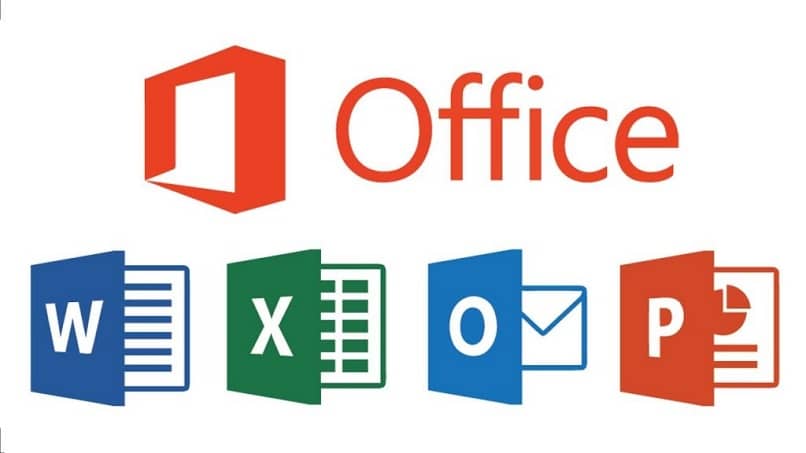
Od zawsze pakiet Office To nasz wierny towarzysz, między innymi przy pisaniu dokumentów, wykonywaniu prezentacji slajdów, wykonywaniu obliczeń. Każdy, kto ma system Windows, doskonale wie, że pakiet programów ułatwiających nam życie. Teraz możesz zainstalować pakiet Microsoft Office online w systemie Windows 10.
Wszystko to dlatego, że pojawiły się nowe umiejętności i przy pomocy chmury Microsoft chce być na równi z tymi, którzy już oferują podobną usługę. Z tego powodu użytkownicy tego pakietu mają możliwość posiadania nowej alternatywy.
To jest Office Online, program, który możemy bezpłatnie zainstalować w systemie Windows 10 i będziemy mieć do niego dostęp, kiedy tylko zechcemy. W skrócie wyjaśnimy, jak możemy go zainstalować na komputerze.
Co oferuje nam Microsoft Office Online?
To jest jeden Darmowa wersja w sieci Web, która udostępnia nam programy Microsoft Office, takie jak Word, Excel, PowerPoint i OneNote. Jego funkcjonalności są ograniczone w porównaniu do wersji, którą instalujemy na naszych dyskach twardych.
Te aplikacje internetowe umożliwiają nam dostęp do dokumentów z dowolnej przeglądarki, udostępnianie ich i edycję z innymi użytkownikami za pośrednictwem Internetu. To wszystko dzięki chmurze.
Microsoft Office Online można zainstalować w systemie Windows 10 tak, jakby były popularnymi aplikacjami ze względu na ich progresywny stan sieci Web, zwany także PWA. Będą widoczne na naszym komputerze, czekając, aż klikniemy na nie dwukrotnie, aby z nich skorzystać.
A jeśli myślimy tak, będąc funkcjonalna wersja w sieci Będzie bombardować nas reklamami, więc nie martwmy się, bo nie będziemy mieli tych kłopotów.
Jak bezpłatnie zainstalować pakiet Office online w systemie Windows 10?
Kroki do wykonania tej instalacji będą łatwiejsze, jeśli będziemy mieć przeglądarkę Microsoft Edge Chromium. Jest to już uwarunkowane, aby bezpośrednio pobrać tego typu programy pakietu biurowego na nasz komputer.
Gdy go otworzymy, możemy łatwo uzyskać dostęp do wersji Office Online obecnych w Internecie (Word online, Excel online lub PowerPoint online).
Wchodząc do aplikacji biurowej online, którą zamierzamy bezpłatnie zainstalować w systemie Windows 10, musimy otworzyć zakładkę menu przeglądarki.
Zobaczymy, że sekcja „Aplikacje” i wybieramy alternatywę zainstaluj jako aplikację Strona internetowa. Nadamy programowi dowolną nazwę i przejdziemy do „Instaluj”.
Jeśli wybierzemy na przykład Excel online, pojawi się on zainstalowany na naszym komputerze z systemem Windows 10 jako skrót do uruchomienia programu. Po dwukrotnym kliknięciu jej wersja Office Online zostanie wyświetlona tak, jakby była dowolną aplikacją pobraną na komputer.
Gotowy! Możemy już to wykorzystać aby wykonywać nasze prace na arkuszu, który nam oferujesz. Podobnie będziemy mieć to dla Worda i PowerPointa.
Te aplikacje, które oferuje nam Office Online, są naprawdę bardzo przydatne. Ale tak jak instalujemy je na naszym komputerze, musimy również wiedzieć, jak je odinstalować. Jeśli przejdziemy do sekcji „Konfiguracja”, znajdziemy sekcję „Aplikacje jako programy zainstalowane w systemie Windows 10. Stąd bez problemu przeprowadzimy deinstalację.
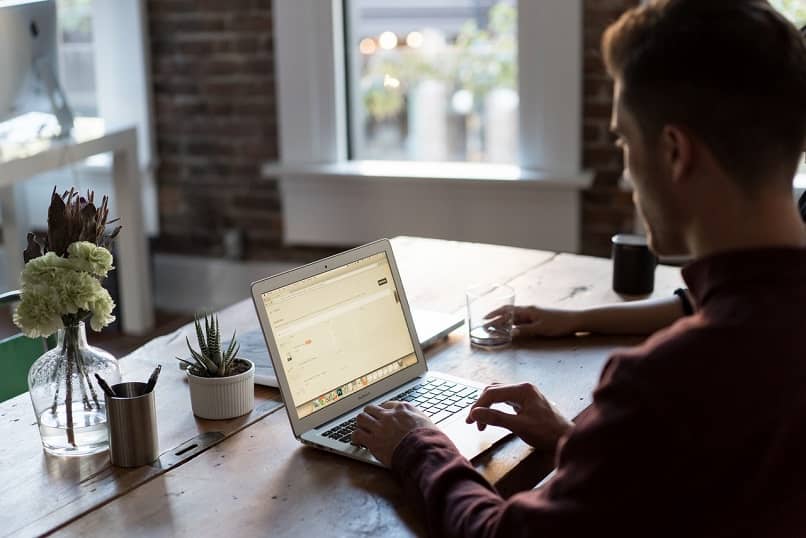
Również podczas otwierania z samej aplikacji menu Aplikacja PWA Będziemy mieć możliwość odinstalowania programu i usunięcia go z naszego komputera.
Skróty i pliki utworzone na dysku twardym zostaną usunięte. Jeśli chcemy ponownie mieć któryś z tych programów, po prostu wykonujemy te same kroki, które wspomnieliśmy powyżej.
Jak być może zauważyłeś, zainstaluj Microsoft Office online w systemie Windows 10 za darmo to dość prosty proces. Co więcej, masz stały dostęp do tych aplikacji z dowolnego miejsca w przeglądarce internetowej. Daj nam znać swoją opinię o tym, co przeczytałeś, pisząc w sekcji komentarzy znajdującej się nieco dalej.

